Kā lejupielādēt fotogrāfijas no iCloud uz datoru
Teiksim, ka jums ir fotoattēls vietnē iCloud, un jumsvēlaties lejupielādēt šo fotoattēlu datorā. Tas izklausās vienkārši, vai ne? Jā, bet tas nav tik vienkārši, kā jūs varat gaidīt. Par laimi jums mēs jums parādīsim soli pa solim, kā lejupielādēt fotoattēlus no iCloud uz datoru. Tas ir viens no biežākajiem jautājumiem par iCloud un iCloud Photo Library izmantošanu. Mums ir vislabākā un vistiešākā tiešā metode iCloud fotoattēlu lejupielādei datorā, jo tieši to jūs meklējat. Neatkarīgi no tā, vai vēlaties lejupielādēt vienu fotoattēlu vai lejupielādēt visus fotoattēlus no iCloud uz datoru, varat to izdarīt ar šo metodi.
- 1. daļa: Kā lejupielādēt fotoattēlus no iCloud uz datoru, izmantojot iCloud Photos
- 2. daļa: Kā lejupielādēt visus attēlus no iCloud uz datoru, izmantojot UltData
- Kāpēc meklēt iCloud alternatīvu fotoattēlu dublēšanai?
1. daļa: Kā lejupielādēt fotoattēlus no iCloud uz datoru, izmantojot iCloud Photos
Jauni fotoattēli un videoklipi, ko pievienojat iCloud fotoattēlu bibliotēkai, automātiski tiks lejupielādēti jūsu Windows PC. Ja vēlaties lejupielādēt kolekciju pa gadiem, rīkojieties šādi:
- 1. Instalējiet un iestatiet iCloud sinhronizācijas programmatūru savā Windows PC. Lejupielādējiet iCloud for Windows no Apple, noklikšķinot uz šīs saites (https://support.apple.com/en-ca/HT204283). Kad esat instalējis lietojumprogrammu, piesakieties, izmantojot savu Apple ID.
- 2. Dodieties uz File Explorer un atrodiet un izvēlieties "iCloud Photos". Failu pārlūka navigācijas joslā izvēlieties opciju “Lejupielādēt fotoattēlus un videoklipus”.
- 3. Jūs varat izvēlēties fotoattēlus, kurus vēlaties lejupielādēt, pēc uzņemto attēlu datuma. Atlasiet datumu vai gadus attēliem, no kuriem vēlaties lejupielādēt fotoattēlus. Ja vēlaties iegūt visas bildes, izvēlieties visus gadus.
- 4. iCloud lejupielādēs visus jūsu fotoattēlus noklusējuma direktorijā, kas ir PicturesiCloud PicturesDownloads. Dodieties uz direktoriju, lai redzētu savus fotoattēlus.

Ja vēlaties pielāgot savas atrašanās vietulejupielādējiet mapes, izvēlieties izmantot My Photo Stream un iCloud Photo Sharing. Ieslēdzot iCloud fotoattēlu bibliotēku datorā, mana fotoattēlu straume tiek automātiski izslēgta. Varat atkal ieslēgt My Photo Stream, kad vēlaties sūtīt jaunus fotoattēlus uz ierīcēm, kurām nav vai netiek izmantota iCloud Photo Library.
2. daļa: Kā lejupielādēt visus attēlus no iCloud dublējuma uz datoru ar UltData
https: //www.tenorshare.com / products / iphone-data-recovery.html ir viena no tām alternatīvajām lietojumprogrammām, kuru varat izmantot, lai lejupielādētu fotoattēlus no iCloud uz datoru. Viena no UltData un iCloud lielākajām priekšrocībām ir tā, ka pirms lejupielādes varat priekšskatīt failus. Un jūs varat izvēlēties, kurus fotoattēlus vēlaties lejupielādēt - vēl viena opcija, kas nav pieejama, mēģinot lejupielādēt fotoattēlus, izmantojot iCloud Photo Library. Pirms darba sākšanas jums jāpārliecinās, ka dati ir dublēti iCloud un dators ir savienots ar internetu.
1. solis - atlasiet atkopšanas režīmu
Palaidiet lietojumprogrammu un pārslēdzieties uz “Atkopt no iCloud dublējuma faila”. Pierakstieties savā iCloud kontā, izmantojot vienu no divām iespējām: piesakieties, izmantojot Apple ID kontu.
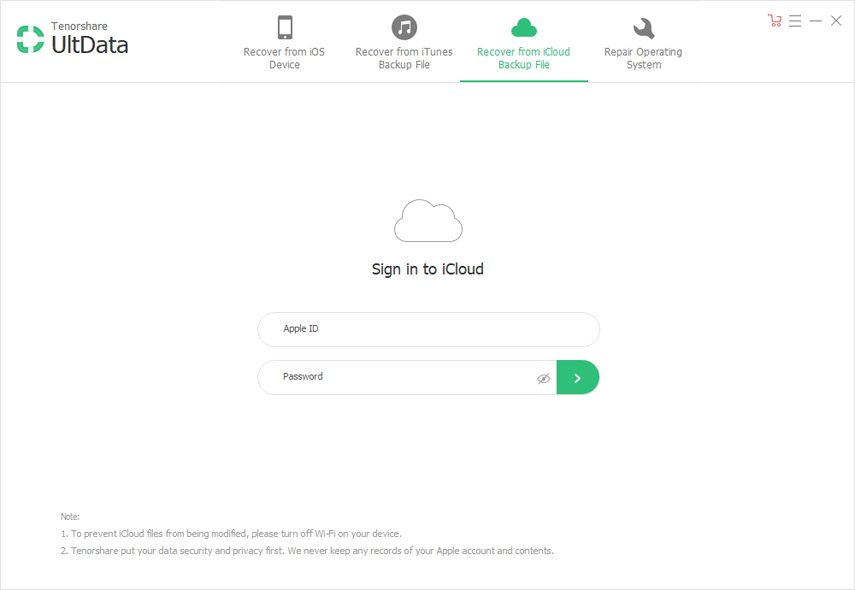
2. solis - izvēlieties īpašu iCloud dublējumu
Kad esat pieteicies savā iCloud kontā,tiks uzskaitīti visi ar jūsu Apple ID saistītie dublējumi. Pārbaudiet katra dublējuma faila informāciju, ieskaitot vārdu, datumu, versiju un lielumu. Pēc tam izvēlieties dublējumu, kuru vēlaties izmantot fotoattēlu lejupielādei (tādu, kurā ir nepieciešamie dati). Noklikšķiniet uz "Next".

3. solis - atlasiet fotoattēlus, kurus vēlaties lejupielādēt
Šajā solī jums tiks lūgts izvēlēties failuveidi, kurus vēlaties lejupielādēt. Iespējas ietver fotoattēlus un video, ziņojumu un zvanu žurnālu, piezīmes un citus. Tā kā mēs lejupielādējam fotoattēlus, noklikšķiniet uz pirmā. Noklikšķiniet uz "Next", lai sāktu lejupielādes procesu.

4. solis - lejupielādējiet failus
Atkarībā no fotoattēlu lieluma un jūsuinterneta ātrums, lejupielādes process var ilgt sekundes un minūtes. Kad lejupielādes process ir beidzies, lietojumprogramma automātiski skenēs datus no šiem failu tipiem, un jūs varat priekšskatīt vienumus.

5. solis - fotoattēlu priekšskatīšana
Šis solis ir izšķirošā atšķirība starpiCloud foto bibliotēka un UltData. Bijusī neļauj priekšskatīt attēlus pirms lejupielādes. Savukārt UltData ļauj priekšskatīt fotoattēlus iCloud, kurus vēlaties lejupielādēt. Kreisajā pusē noklikšķiniet uz kategorijas un izvērsiet detalizētus vienumus. Rezultāti satur esošu un izdzēstu informāciju no dublējuma. Jūs varat izvēlēties “rādīt tikai izdzēstos”, “rādīt visus” vai “rādīt esošos”.

6. solis - atkopiet fotoattēlus no iCloud
Paņemiet visus vienumus, kurus vēlaties atjaunotdatorā un noklikšķiniet uz pogas Atgūt. Jūs varat atlasīt tikai vēlamos vienumus, vēl viena atšķirība ar iCloud. Ja atceraties, iCloud lejupielādē visus fotoattēlus, un jūs nevarat izslēgt noteiktus no procesa. Jūs pat varat noklikšķināt uz Output Setting - pogas, kas atrodas augšējā labajā stūrī, lai izvēlētos dažādu failu formātus.
Kāpēc meklēt iCloud alternatīvu fotoattēlu dublēšanai?
- ICloud krātuves izmaksas nevar salīdzināt ar, piemēram, lietotni Google fotoattēli, kas ļauj ietaupīt bezgalīgu fotoattēlu skaitu un piedāvā 15 GB brīvas vietas krātuvē.
- Nevar izslēgt noteiktu fotoattēlu sinhronizēšanu. Daži fotoattēli, kuriem jūs vienkārši vēlaties palikt bezsaistē, neatkarīgi no tā, vai tas ir personisku vai profesionālu iemeslu dēļ. Tomēr problēma ir tā, ka iCloud foto bibliotēka ir programma “viss vai nekas”.
- iCloud ir saistīts ar Photos for iOS un Photos for Mac. Tāpēc tai ir trūkumi, kas saistīti ar šiem pieteikumiem. Piemēram, Photos for Mac neatbalsta tādus ārējos attēlu redaktorus kā Photoshop.
Tāpēc mēs iesakām izmēģināt bezmaksas dublējuma programmatūrubez atmiņas vietas ierobežojuma - iCareFone. Tas ir ne tikai bezmaksas dublēšanas rīks, bet arī ar vienu klikšķi var importēt, eksportēt, izdzēst, pievienot vai pat dublēt vairākus failus, laipni uzziniet, lūdzu, https://www.tenorshare.com/products/icarefone.html .




![[Guide] Kā piekļūt iCloud fotogrāfijas uz datora](/images/icloud/guidehow-to-access-icloud-photos-on-pc.jpg)




